A criação de novos usuários e edição das configurações dos mesmos apenas está disponível para os usuários administradores.
1 – Na lateral à esquerda do aplicativo, no menu principal, clique em Usuários.
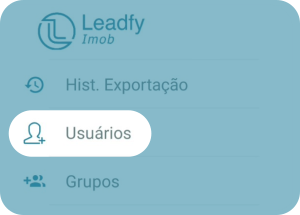
2 – Na tela de usuários, onde é possível visualizar todos os usuários ativos da conta, clique no sinal de “+” para adicionar novos usuários, no canto superior direito.
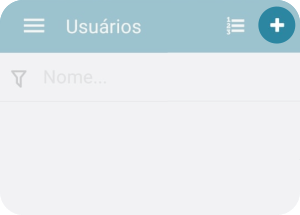
3 – Na tela de Cadastro, preencha os campos Nome, Apelido, E-mail, Telefone, Login, Senha e Confirmação de Senha.
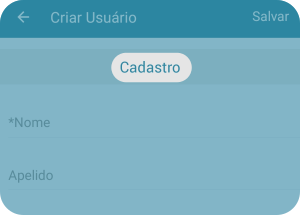
- Apelido: Caso o corretor tenha um nome muito extenso, no apelido pode-se colocar a abreviação do nome. Exemplo: Nome: José Aparecido Anjos Da Gloria, Apelido: José Anjos.
- Equipe: Havendo necessidade de divisão de várias equipes na sua conta, colocar o nome á qual este corretor faz parte.
- Grupo Inicial: Na hora da criação de novos usuários, tem a possibilidade de selecionar para qual grupo de Distribuição/Hierarquia ele fará parte. (Nota: Para mais informações de Grupos, Leia este artigo Grupos de distribuição e hierarquia)
4 – Continuado na mesma tela de cadastro, selecione as configurações desse novo usuário. Sendo essas:
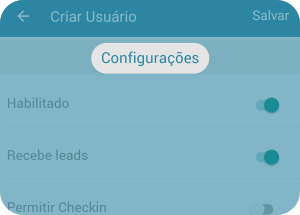
- Habilitado: Quando o usuário está habilitado, significa que tem permissão para logar no aplicativo e usar normalmente, desabilitar esta opção significa que o usuário não faz mais parte da equipe, e impossibilita-o de logar.
- Recebe Leads: Ativando essa opção, o usuário novo está habilitado para receber Leads.
- Permitir Checkin: Se sua organização ativou a configuração de checkin, habilitar esta opção para que cada usuário criado possa realizar o checkin e checkout no tempo pré-determinado pelo gestor da conta.
- Checkin Externo: Caso a conta tenha configuração de checkin por IP(onde os usuários precisam estar logado em alguma rede de internet específica para conseguir realizar o checkin), ativando essa opção, o usuário poderá fazer o checkin estando conectado em qualquer rede.
- Pode Repassar Leads: Você pode escolher se esse usuário poderá ou não encaminhar os próprios leads à outros corretores.
- É Admin: Caso habilite essa opção, este usuário terá todos acessos de um Admin da conta.
5 – O Próximo campo é de edição da assinatura de cada usuário, caso deixe em branco uma assinatura padrão será criado automaticamente com Nome, telefone e E-mail
6 – O Próximo passo é criar um login e senha à esse usuário.
6- Após preencher todos esses campos, clique em Salvar.
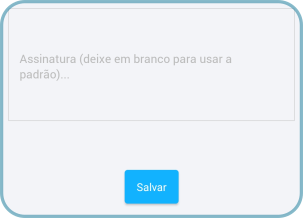
Pronto: Novo usuário criado com sucesso, dentro da App na opção de Usuários você conseguirá visualizar todos usuários ativos na conta.
Caso tenha quaisquer outras dúvidas, entre em contato com a nossa equipe de suporte pelo App.
